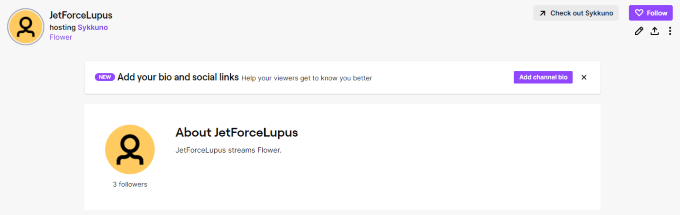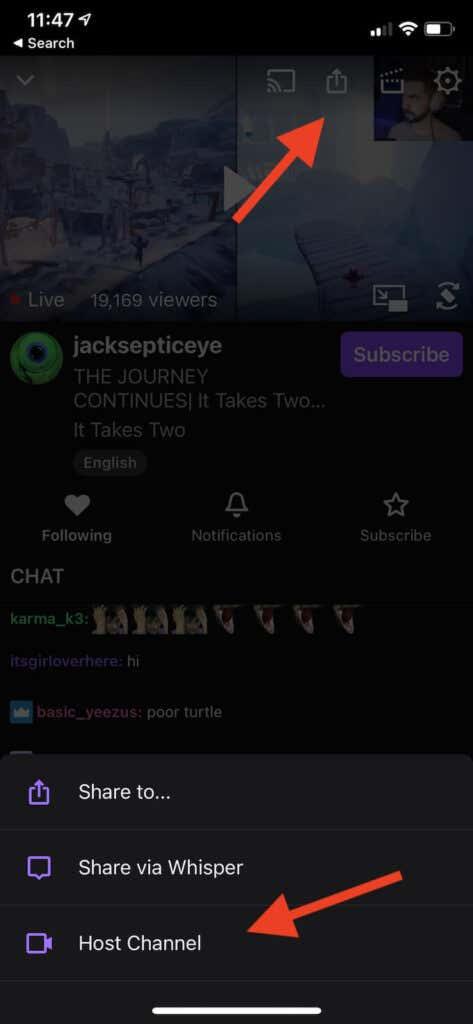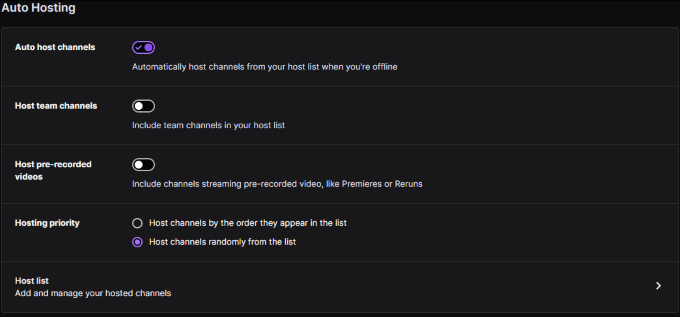Twitch ialah satu-satunya platform penstriman paling popular di internet. Ia bukan lagi tempat untuk permainan video sahaja, tetapi juga untuk rancangan bual bicara di rumah, pembacaan buku secara langsung, dan juga orang ramai yang menstrimkan eksperimen sains belakang rumah mereka.
Semua orang mahu meningkatkan tontonan Twitch mereka. Salah satu cara terbaik untuk melakukan ini ialah melalui Mod Hos , ciri yang membolehkan anda memaparkan strim lain pada saluran anda–atau menunjukkan pada saluran orang lain. Begini caranya untuk menjadi hos di Twitch.

Mengapa Menggunakan Mod Hos?
Kebanyakan bakal penstriman Twitch mempunyai bilangan jam yang terhad dalam sehari untuk mengembangkan khalayak mereka. Walaupun anda tidak melakukan apa-apa lagi, anda tidak boleh "hidup" 24/7. Apabila anda tidak menstrim, saluran anda akan berada di luar talian. Mod Hos membolehkan anda menggunakan saluran anda untuk mempromosikan rakan anda dan penstrim lain. Walaupun anda berada dalam talian tetapi tidak berminat untuk bermain, anda boleh menstrim saluran lain dan menontonnya bersama penonton anda.
Paling penting, ini membolehkan orang lain menggunakan saluran mereka untuk mempromosikan anda. Beberapa penstrim telah mendapat kejayaan besar kerana saluran Twitch yang lebih besar mengehos mereka dan mendedahkan mereka kepada pelbagai penonton baharu.

Mod Hos ialah ciri hebat yang tidak membebankan anda untuk menjadi hos di Twitch. Jika anda mengehos saluran, pemilik biasanya membalas budi dan mengehos anda. Ini cara yang bagus untuk menyokong penstriman Twitch yang lebih kecil dan mengembangkan khalayak anda dari semasa ke semasa.
Cara Menggunakan Mod Hos pada PC
Mod Hos mudah dimulakan. Klik gambar profil anda dan pilih Saluran, kemudian klik Sembang. Taipkan /host [nama saluran] dalam kotak sembang, sama seperti anda membalas mesej daripada penonton. Sebagai contoh, jika anda ingin mengehos ProJared pada salah satu malam Magic the Gathering beliau, anda akan menaip /host ProJared .
Jika saluran yang anda hos pergi ke luar talian, anda boleh menukar kepada strim lain hanya dengan menaip /host sekali lagi. Anda boleh melakukan ini sehingga tiga kali dalam tempoh 30 minit. Jika anda memutuskan untuk menghentikan Hosting, hanya taip /nyahhost . Ini akan memaparkan mesej bahawa anda telah keluar daripada Mod Hos.
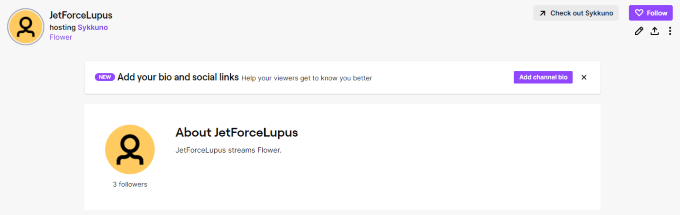
Apabila anda mengehoskan saluran lain di Twitch, penstrim itu menerima pemberitahuan. Ini membolehkan mereka mengucapkan terima kasih dan membalas budi itu nanti. Semasa dalam Mod Hos, video dan audio strim anda sendiri akan dimatikan, tetapi anda masih boleh berinteraksi dengan penonton anda melalui sembang. Ia adalah cara yang bagus untuk merapatkan hubungan dengan komuniti anda.
Fikirkanlah: jika anda seorang penstrim Skyrim yang besar, anda mungkin mahu menstrim sidang akhbar Bethesda sekitar E3. Anda dan komuniti anda boleh berkongsi kegembiraan dengan sebarang pengumuman baharu. Mungkin anda ingin menonton kejohanan Fortnite—Mod Hos ialah cara terbaik untuk melakukannya.
Cara Menggunakan Mod Hos pada Mudah Alih
Twitch baru-baru ini telah melancarkan keupayaan untuk mendayakan Mod Hos daripada peranti mudah alih anda melalui Apl Twitch. Pada masa ini, ini hanya tersedia untuk pengguna iOS, walaupun ciri ini sedang dalam perjalanan ke peranti Android tidak lama lagi.
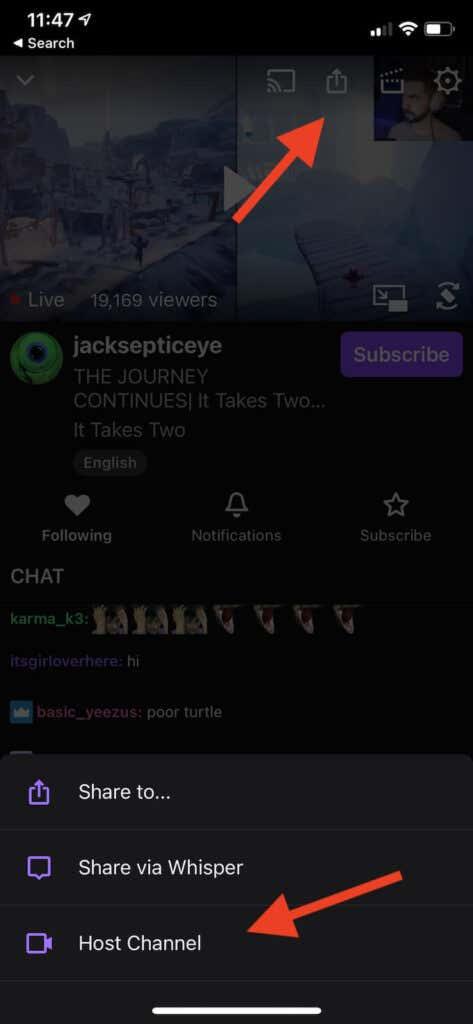
Twitch menyertakan arahan untuk cara menjadi Hos pada iOS, tetapi arahan tersebut sudah lapuk. Abaikan mereka. Untuk mengehoskan strim kegemaran anda, mereka perlu menstrim pada masa ini. Semasa menonton video, ketik butang Kongsi di bahagian atas skrin.
Tiga pilihan muncul. Ketik Saluran Hos untuk mula mengehos penstrim pada saluran anda sendiri. Untuk menghentikan pengehosan, ketik butang Kongsi sekali lagi dan ketik Nyahhos Saluran.
Cara Auto-Host
Ciri pengehosan setakat ini dalam panduan ini telah menangani bahagian manual pengehosan dan arahan papan kekunci yang diperlukan untuk memulakan pengehosan di Twitch. Walau bagaimanapun, Twitch membenarkan anda untuk mengehoskan senarai saluran yang telah diluluskan secara automatik apabila anda tidak berada dalam talian.
Untuk memanfaatkan ciri ini, anda mesti terlebih dahulu mendayakan Pengehosan Auto.
Log masuk ke akaun Twitch anda dan kemudian klik ikon pengguna anda, dan kemudian pilih Tetapan Akaun. Selepas ini, klik Saluran dan Video. Klik tab Kandungan Ditampilkan di bahagian atas skrin, dan kemudian klik butang Auto hos saluran .
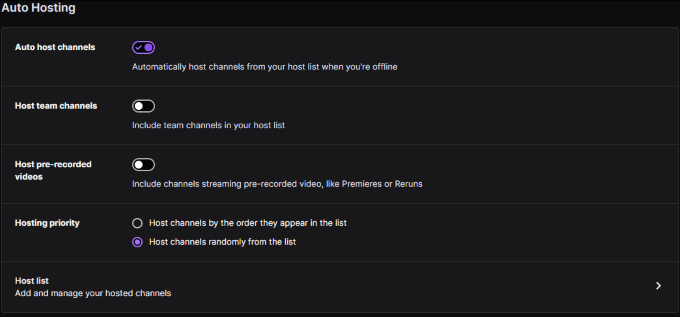
Sebaik sahaja anda melakukan ini, tatal ke bawah dan pilih Senarai hos. Ini membuka menu di mana anda boleh mencari saluran lain untuk dihoskan. Taipkan nama saluran ke dalam senarai dan kemudian klik Tambah untuk mengehoskannya secara automatik apabila anda berada di luar talian.
Terdapat beberapa tetapan lain yang perlu dipertimbangkan juga: Adakah anda ingin mengehos saluran secara automatik mengikut susunan ia muncul dalam senarai anda atau anda mahu mengehoskannya secara rawak.
Setelah anda memilih tetapan yang anda mahu, klik Simpan di bahagian bawah skrin.
Apabila seseorang mengehoskan saluran anda pada strim yang mempunyai lebih daripada 10% daripada tontonan anda, anda akan menerima pemberitahuan. Ini ialah cara untuk menjejaki bilangan penonton yang melihat saluran anda, tetapi ini juga menghalang anda daripada terharu dengan pemberitahuan yang tidak berkaitan.
Kongsi Kandungan Kegemaran Anda di Twitch
Mengembangkan saluran Twitch adalah kerja keras tetapi untuk muncul adalah lebih daripada separuh perjuangan. Separuh lagi membentuk hubungan dengan penstriman lain dan membina pengikut bersama. Hoskan strim yang anda gemar menonton dan anda mungkin mendapati mereka akan mengehos anda kembali.